鸿蒙 Flutter 实战:04- 如何使用 DevTools 调试 Webview
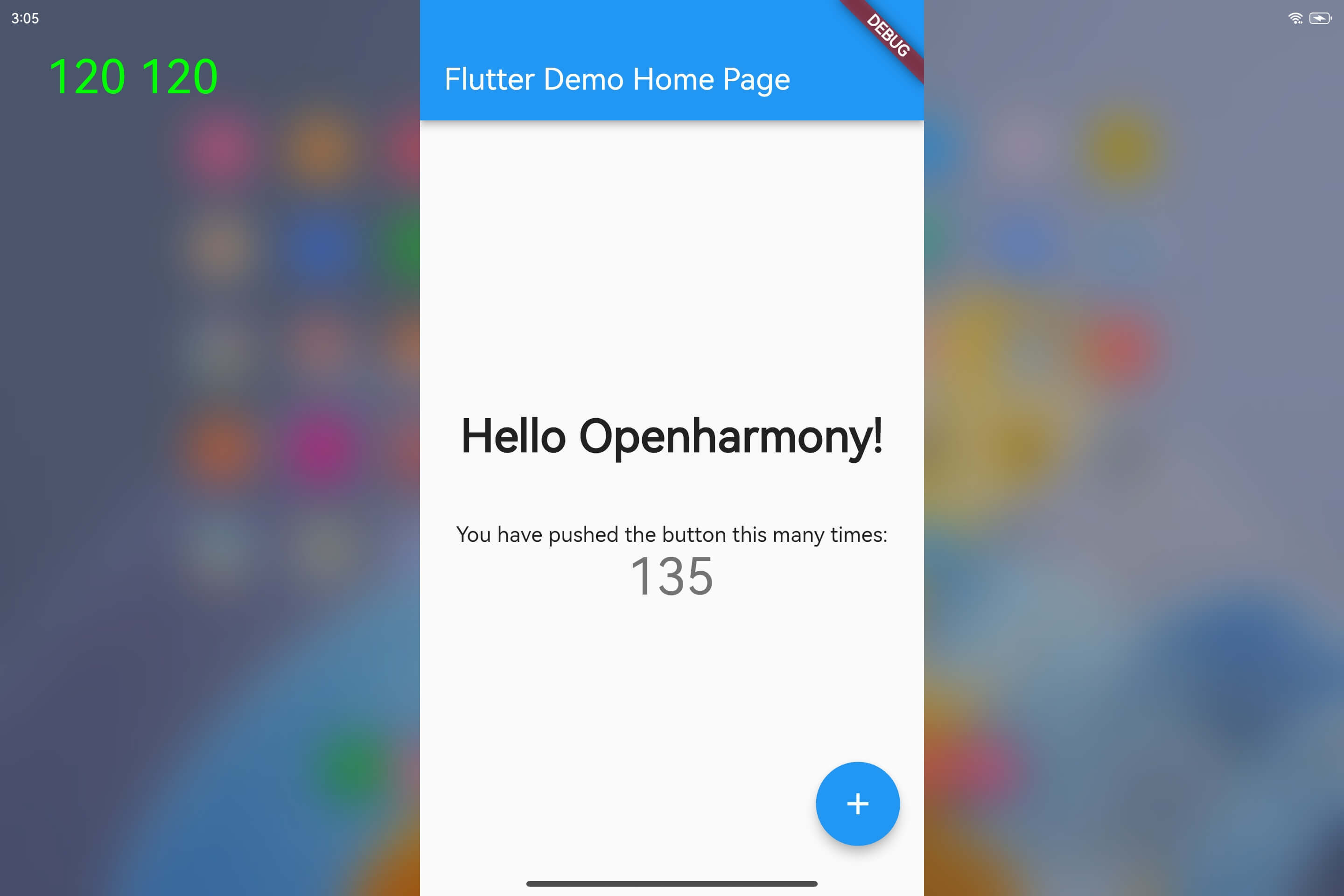
鸿蒙 Flutter 如何使用 DevTools 调试 Webview
在《鸿蒙 Flutter 开发中集成 Webview》,介绍了如果在 Flutter 中集成 Webview. 本文则为 Webview 的调试方法。
配置 Webview
CustomView.ets 文件中,在生命周期 aboutToAppear 处配置允许调试:
复制代码
找到 devtools 的端口
运行 App,使用 hdc 命令连接设备,查找相关端口
复制代码
如上面所示,webview_devtools_remote_43406 即为我们要调试的页面
开启端口转发
将设备中的端口转发到开发电脑上
复制代码
在 Chrome 中找打 Webview 并开始调试
在 Chrome 中打开 chrome://inspect/#devices页面,观察页面中 RemoteTarget 处出现了相关页面
选择需要调度的页面,点击 inspect,弹出 DevTools 窗口,开启页面调度

<!--
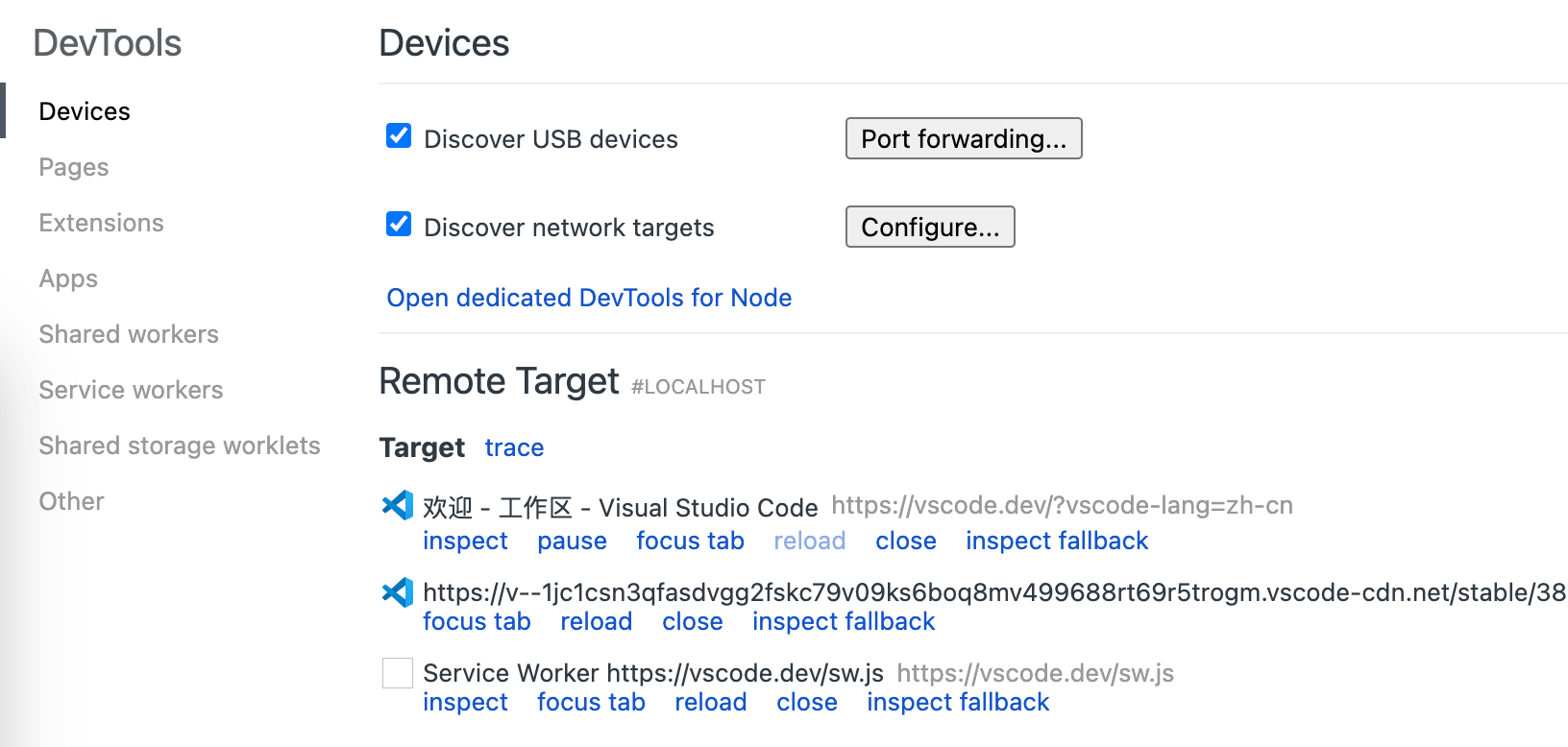
-->
其他
如果要在 Webview 注入 js 代码,可在 Web 组件配置处使用runJavaScript方法注入 JavaScript 脚本,如
复制代码
参考资料
版权声明: 本文为 InfoQ 作者【星释】的原创文章。
原文链接:【http://xie.infoq.cn/article/6d0417379e05c78a455b352fe】。未经作者许可,禁止转载。










评论